? 很多朋友在使用IE浏览器浏览网页时,都习惯将喜欢的网页保存在收藏夹中。由于特殊需要,我们要经常导入/导出IE浏览器的收藏夹。那么,具体该如何操作呢?会不会十分复杂呢?接下来,小编就以html' target='_blank'>windowsxpxitong_4958_1.html' target='_blank'>windowsxp系统为例,给大家详细介绍导出/导入IE浏览器收藏夹的方法。
方法一:
可以直接将IE收藏夹里面保存的网页,全部复制,存到另一个地方。知道收藏夹就好办了,但是如果不知道收藏夹在电脑的什么地方怎么办呢?
1、首先打开浏览器,点击左侧右上角收藏夹;
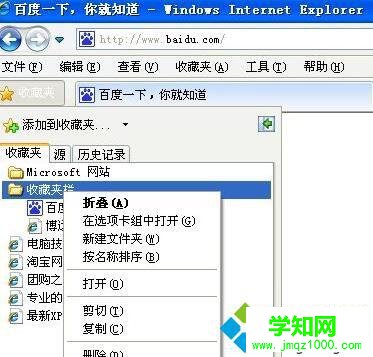
2、右键点击任意一个收藏的文件夹,选择属性,找到文件存放的位置,就可以找到收藏夹的位置了;
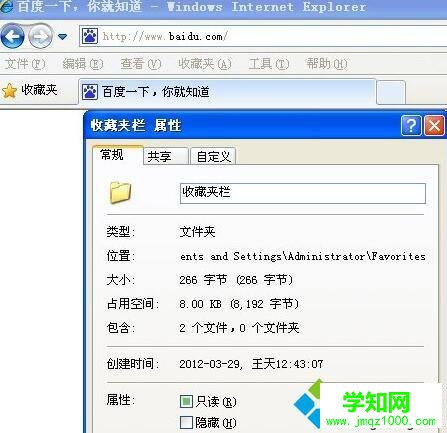
3、接下来,就可以按这个存放地址把收藏夹里的文件复制备份到其他地方,同样,下次直接把收藏的文件复制到收藏夹中。
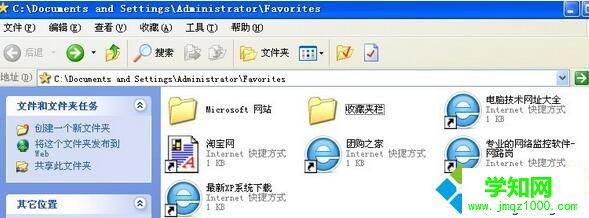
方法二:浏览器有自带的导入导出功能
1、打开浏览器,点击左上角的收藏-点击“添加到收藏夹”-点击“导入和导出”;
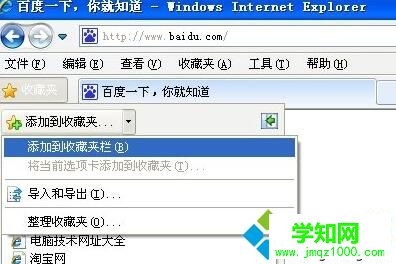
2、在跳出的对话框,选择“导出到文件” --》“下一步”;
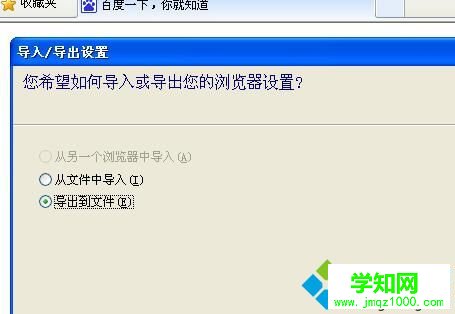
3、选择“收藏夹”-“下一步”;
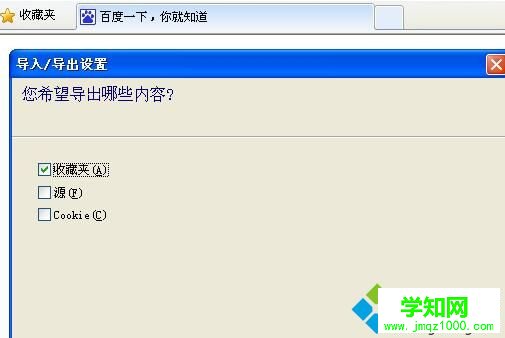
4、选择“收藏夹栏”--“下一步”(看你保存在哪个文件夹下);
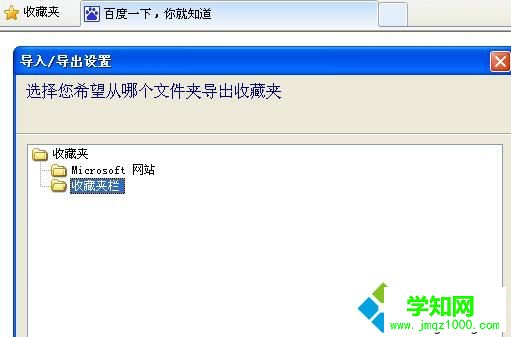
5、选择导出就OK了。(保存路径更改一下放到其他盘符最好)
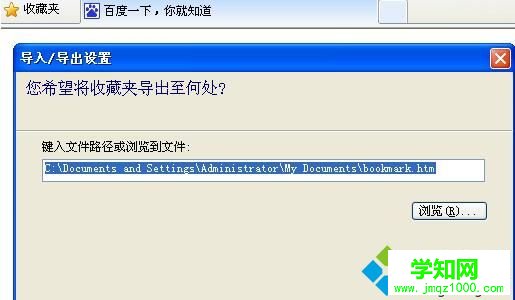
6、同样如果是把备份的文件导入到浏览器中,就选择“从文件中选择”。
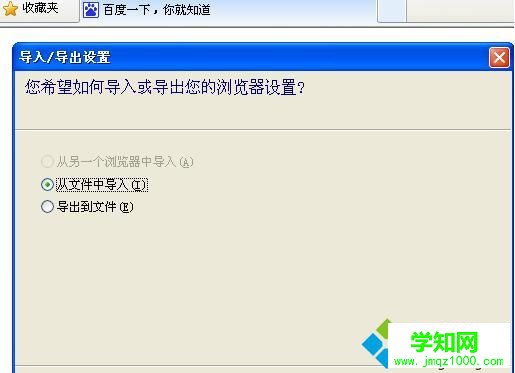
XP系统导出/导入IE浏览器收藏夹的两种方法就为大家介绍到这里了。还不清楚如何导入导出浏览器收藏夹的朋友们,就可以通过上面的教程来学习看看。
相关教程:谷歌浏览器收藏夹导出浏览器收藏夹导出重装系统浏览器收藏夹win7隐藏ie浏览器xp系统的收藏夹在哪里郑重声明:本文版权归原作者所有,转载文章仅为传播更多信息之目的,如作者信息标记有误,请第一时间联系我们修改或删除,多谢。
新闻热点
疑难解答